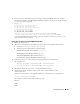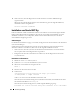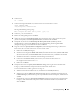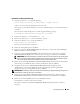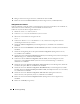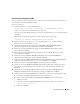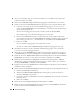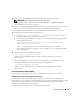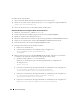Owner's Manual
Einrichtungsanleitung 185
Installation von Oracle Database 10g
1
Geben Sie als Benutzer
root
folgenden Befehl ein:
cluvfy stage -pre dbinst -n node1,node2 -r 10gR2 -verbose
wobei
node1
und
node2
die öffentlichen Hostnamen sind.
Wenn das System
nicht
korrekt konfiguriert ist, lesen Sie „Fehlerbehebung“, um weitere Informationen
zu erhalten.
Wenn das System korrekt konfiguriert ist, wird die folgende Meldung angezeigt:
Pre-check for database installation was successful.
2
Geben Sie als Benutzer
root
den Befehl
xhost +
ein.
3
Mounten Sie als Benutzer
root
die
Oracle Database 10g
-CD.
4
Geben Sie als Benutzer
oracle
folgenden Befehl ein:
<CD_mountpoint>/runInstaller
Der Oracle Universal Installer wird gestartet.
5
Klicken Sie im Begrüßungsfenster auf
Weiter
.
6
Wählen Sie im Fenster
Select Installation Type
(Installationstyp auswählen) die Option
Enterprise
Edition
, und klicken Sie dann auf
Weiter
.
7
Stellen Sie im Fenster
Specify Home Details
(Stamm-Details festlegen) sicher, dass der Zielpfad
/opt/oracle/product/10.2.0/db_1
als „Oracle home path“ festgelegt ist, und klicken Sie auf
Weiter
.
ANMERKUNG: Das Oracle-Stammname in diesem Schritt muss sich unterscheiden von dem Oracle-Stamm-
namen, den Sie bei der CRS-Installation festgelegt haben. Sie können Oracle 10g Enterprise Edition mit RAC
nicht mit dem gleichen Stammnamen installieren, den Sie für CRS verwendet haben.
8
Klicken Sie im Fenster
Specify Hardware Cluster Installation Mode
(Installationsmodus für Hardware-
Cluster festlegen) auf
Select All
(Alle auswählen), und klicken Sie danach auf
Weiter
.
9
Überprüfen Sie, ob im Fenster
Product-Specific Prerequisite Checks
(Produktspezifische
Vorüberprüfungen) in der Spalte
Status
für jede Systemüberprüfung der Eintrag
Succeeded
(Erfolgreich) angezeigt wird, und klicken Sie dann auf
Weiter
.
ANMERKUNG: Ein bestimmten Fällen wird eventuell eine Warnmeldung zur swap size angezeigt. Übergehen Sie
die Warnmeldung und klicken Sie auf Yes, um fortzufahren.
10
Wählen Sie im Fenster
Select Configuration Option
(Konfigurationsoption wählen) die Option
Install database Software only
(Nur Datenbank-Software installieren), und klicken Sie auf
Weiter
.
11
Klicken Sie im Fenster
Summary
(Übersicht) auf
Install
(Installieren).
Oracle Database ist damit auf dem Cluster installiert.
Als Nächstes wird das Fenster
Execute Configuration Scripts
(Konfigurationsskripts ausführen)
angezeigt.